ではOutlookでデータファイルにパスワードを設定する方法をご紹介します。
手順は
- Outlookを開く
- 「ファイル」→「アカウント設定」→「データファイル」→「パスワードの変更」をクリック
- 新しいパスワードを入力
- 「OK」をクリック
でOK。
目次
Outlookでデータファイルのパスワードを変更する方法
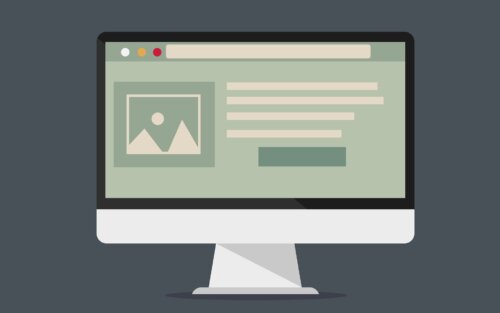
ではOutlookでデータファイルのパスワードを変更する方法をご紹介します。
手順は
- Outlookを開く
- 「ファイル」→「アカウント設定」→「データファイルの管理」をクリック
- データファイルで「ファイル」をクリック
- 「パスワードの変更」で新しいパスワードを入力
- 「OK」をクリック
でOK。
Outlookでデータファイルのパスワードを解析できない場合

ではOutlookでデータファイルのパスワードを解析できない場合はどうすればいいのでしょうか。
解析が失敗してしまう場合は、サードパーティ製のツールを導入してみましょう。
代表的なツールとしては
- PST Password Recovery Tool
- Outlook Password Recovery
- Top Password Outlook Recovery
などがあります。
Outlookでデータファイルにパスワードかけた覚えがない場合
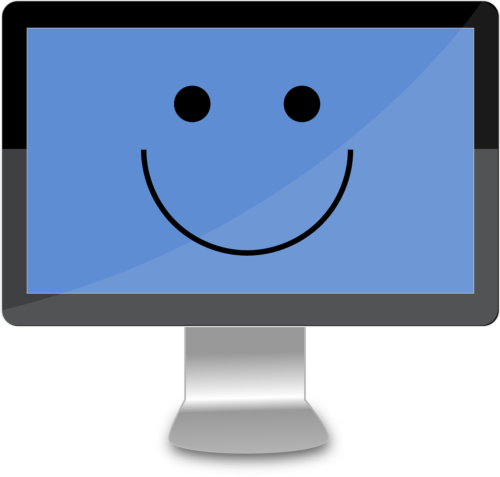
ではOutlookでデータファイルにパスワードかけた覚えがない場合はどうすればいいのでしょうか。
この場合は、メールデータを修復することが必要です。
パスワード付き添付ファイルが効率を下げる理由
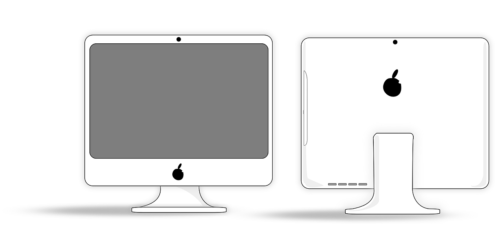
ではパスワード付き添付ファイルが効率を下げる理由について解説していきます。
そもそもパスワードを付けてしまうと添付ファイルをスムーズに閲覧することができなくなります。
毎回パスワードを入力する必要がありますし、何よりパスワードの管理が面倒です。
そのため効率を下げてしまう原因となってしまいます。
まとめ

今回はOutlookのアカウントにログインする際のパスワードを忘れた際の対処法をご紹介しました。
Outlookのアカウントにログインする際のパスワードを忘れたことはたくさんあると思いますので、この方法を利用して復旧しましょう。





